怎么修改win11用户名 Win11更改用户名的简单教程
更新时间:2024-10-24 13:08:31作者:xiaoliu
Win11是微软推出的最新操作系统版本,用户可以通过简单的操作来修改用户名,在Win11中,更改用户名可以帮助用户个性化自己的电脑账户,让账户更符合自己的喜好和使用习惯。通过以下简单的教程,您可以轻松地修改您在Win11中的用户名,让您的电脑账户更加个性化和便于识别。让我们一起来看看如何在Win11中修改用户名吧!
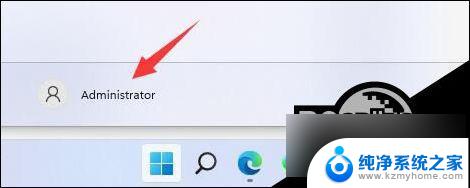
第一步
右键桌面此电脑,打开“管理”。
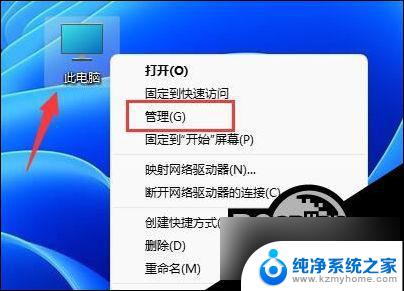
第二步
展开“本地用户和组”,双击打开“用户”。
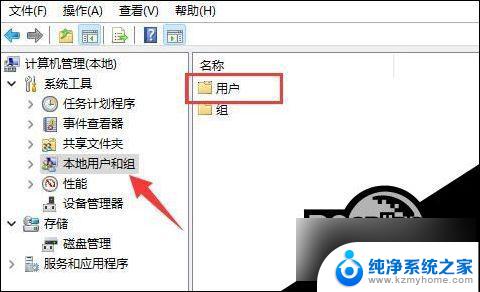
第三步
右键想要修改用户名的账户,打开“属性”。
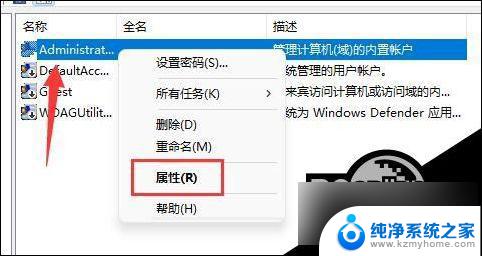
第四步
在“全名”下输入想要的名称。
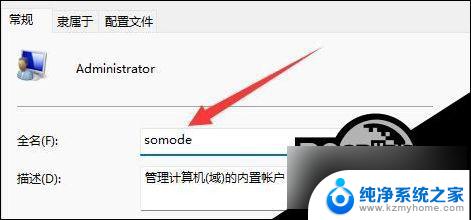
第五步
修改完成后,重启电脑就可以看到账户名称修改成功了。

如果你使用了微软账号登录,那么需要进入微软官网修改。
以上就是怎么修改win11用户名的全部内容,如果有遇到这种情况,那么你就可以根据小编的操作来进行解决,非常的简单快速,一步到位。
怎么修改win11用户名 Win11更改用户名的简单教程相关教程
- win11系统如何修改计算机用户名 Win11修改用户名的详细教程
- 如何修改电脑的用户名win11 Win11用户名修改教程
- win11如果本地修改用户名 Win11修改用户名的详细教程
- win11更改c盘用户下的名字 Win11如何修改C盘用户名
- win11更改系统用户 Win11修改用户名的教程
- 电脑账户改名 Win11管理员账户名称修改方法
- win11系统用户名 win11怎么编辑用户名
- win11开始菜单的电脑名称怎么改 Win11系统电脑名称设置教程
- win11如何更改本地账户管理员名称 Win11如何快速更改管理员账户名称
- win11怎么给电脑改名 win11电脑名称怎么修改
- win11家庭版本 edge双击 打不开 win11microsoft edge打不开白屏怎么处理
- win11配环境变量 win11配置环境变量详细教程
- 华为笔记本win11如何打开护眼模式 Win11怎么调整屏幕护眼模式
- win11如何关闭电脑风扇声音 笔记本散热风扇怎么关
- win11前置耳机插孔 没声音 耳机插着但没有声音怎么回事
- win11右下角时钟如何显示秒 Win11预览版新小组件定时器和倒数日怎么添加
win11系统教程推荐
- 1 win11配环境变量 win11配置环境变量详细教程
- 2 win11怎么清理系统更新文件 Win11/10删除更新缓存的方法
- 3 win11没有复制这些显示器 笔记本电脑如何进行数据复制
- 4 win11如何设置进入屏保时间 Windows11屏保时间设置详解
- 5 win11右下角的时间为什么部显示星期几 Win11任务栏右下角如何显示星期几
- 6 win11自动重启如何修复 Win11自动重启频繁怎么办
- 7 win11远程桌面客户端 win11远程桌面连接打开方法
- 8 win11用户账户guest Win11 Guest账号开启步骤
- 9 win11狀態欄顯示文件大小 Windows11怎么查看内存条型号
- 10 win10下载win11怎么暂停 win11如何停止系统更新